クラスターのステータスの表示
Amazon RDS コンソールを使用すると、DB クラスターのステータスにすばやくアクセスできます。
Amazon Aurora DB クラスターの表示
DB クラスター内の Amazon Aurora DB クラスターと DB インスタンスの情報を表示するためのさまざまなオプションがあります。
-
Amazon RDS コンソールで DB クラスターおよび DB インスタンスを表示するには、ナビゲーションペインから [データベース] を選択します。
-
AWS Command Line Interface (AWS CLI) を使用して DB クラスターと DB インスタンスの情報を取得できます。
-
Amazon RDS API を使用して DB クラスターと DB インスタンスの情報を取得できます。
Amazon RDS コンソールで、DB クラスターに関する詳細を表示するには、コンソールのナビゲーションペインから [データベース] を選択します。また、Amazon Aurora DB クラスターのメンバーである DB インスタンスの詳細について確認できます。
Amazon RDS コンソールで DB クラスターを表示または変更するには
AWS Management Console にサインインし、Amazon RDS コンソール (https://console.aws.amazon.com/rds/
) を開きます。 -
ナビゲーションペインで、データベース を選択します。
-
リストから表示したい Aurora DB クラスターの名前を選択します。
例えば、次のイメージは
aurora-testという DB クラスターの詳細ページを示しています。DB クラスターには、[DB identifier (DB 識別子)] リストに表示される 4 つの DB インスタンスがあります。ライター DB インスタンスdbinstance4は、DB クラスターのプライマリ DB インスタンスです。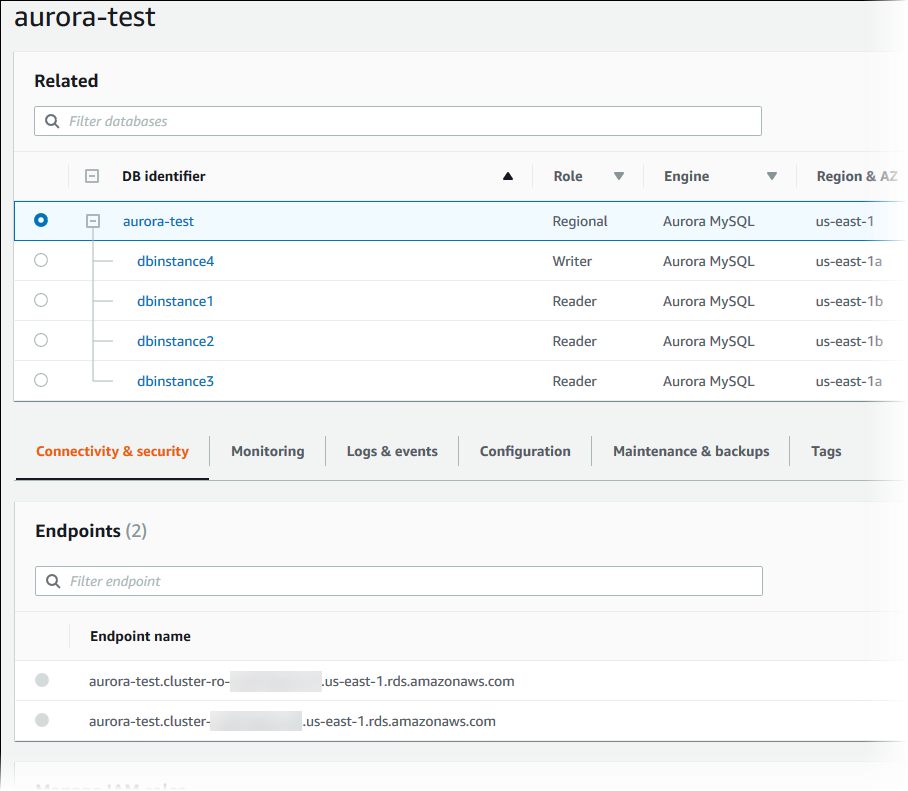
-
DB クラスターを変更するには、リストから DB クラスターを選択して [Modify] (変更) を選択します。
Amazon RDS コンソールで DB クラスターの DB インスタンスを表示または変更するには
AWS Management Console にサインインし、Amazon RDS コンソール (https://console.aws.amazon.com/rds/
) を開きます。 -
ナビゲーションペインで、データベース を選択します。
-
次のいずれかを行います:
-
DB インスタンスを表示するには、リストから Aurora DB クラスターのメンバーであるインスタンスを選択します。
例えば、
dbinstance4DB インスタンス識別子を選択すると、次の図に示されているように、コンソールでdbinstance4DB インスタンスの詳細ページが表示されます。
-
DB インスタンスを変更するには、リストから DB インスタンスを選択し、[Modify] (変更) を選択します。DB クラスターの変更の詳細については、「Amazon Aurora DB クラスターの変更」を参照してください。
-
AWS CLI を使用して DB クラスターの情報を表示するには、describe-db-clusters コマンドを使用します。例えば、次の AWS CLI コマンドは、設定されている us-east-1 アカウントの変更 AWS リージョンにあるすべての DB クラスターの DB クラスター情報を表示します。
aws rds describe-db-clusters --regionus-east-1
お客様の AWS CLI に JSON 出力が設定されている場合、このコマンドは次の出力を返します。
{ "DBClusters": [ { "Status": "available", "Engine": "aurora-mysql", "Endpoint": "sample-cluster1.cluster-123456789012.us-east-1.rds.amazonaws.com" "AllocatedStorage": 1, "DBClusterIdentifier": "sample-cluster1", "MasterUsername": "mymasteruser", "EarliestRestorableTime": "2023-03-30T03:35:42.563Z", "DBClusterMembers": [ { "IsClusterWriter": false, "DBClusterParameterGroupStatus": "in-sync", "DBInstanceIdentifier": "sample-replica" }, { "IsClusterWriter": true, "DBClusterParameterGroupStatus": "in-sync", "DBInstanceIdentifier": "sample-primary" } ], "Port": 3306, "PreferredBackupWindow": "03:34-04:04", "VpcSecurityGroups": [ { "Status": "active", "VpcSecurityGroupId": "sg-ddb65fec" } ], "DBSubnetGroup": "default", "StorageEncrypted": false, "DatabaseName": "sample", "EngineVersion": "5.7.mysql_aurora.2.11.0", "DBClusterParameterGroup": "default.aurora-mysql5.7", "BackupRetentionPeriod": 1, "AvailabilityZones": [ "us-east-1b", "us-east-1c", "us-east-1d" ], "LatestRestorableTime": "2023-03-31T20:06:08.903Z", "PreferredMaintenanceWindow": "wed:08:15-wed:08:45" }, { "Status": "available", "Engine": "aurora-mysql", "Endpoint": "aurora-sample.cluster-123456789012.us-east-1.rds.amazonaws.com", "AllocatedStorage": 1, "DBClusterIdentifier": "aurora-sample-cluster", "MasterUsername": "mymasteruser", "EarliestRestorableTime": "2023-03-30T10:21:34.826Z", "DBClusterMembers": [ { "IsClusterWriter": false, "DBClusterParameterGroupStatus": "in-sync", "DBInstanceIdentifier": "aurora-replica-sample" }, { "IsClusterWriter": true, "DBClusterParameterGroupStatus": "in-sync", "DBInstanceIdentifier": "aurora-sample" } ], "Port": 3306, "PreferredBackupWindow": "10:20-10:50", "VpcSecurityGroups": [ { "Status": "active", "VpcSecurityGroupId": "sg-55da224b" } ], "DBSubnetGroup": "default", "StorageEncrypted": false, "DatabaseName": "sample", "EngineVersion": "5.7.mysql_aurora.2.11.0", "DBClusterParameterGroup": "default.aurora-mysql5.7", "BackupRetentionPeriod": 1, "AvailabilityZones": [ "us-east-1b", "us-east-1c", "us-east-1d" ], "LatestRestorableTime": "2023-03-31T20:00:11.491Z", "PreferredMaintenanceWindow": "sun:03:53-sun:04:23" } ] }
Amazon RDS API を使用して DB クラスターの情報を表示するには、DescribeDBClusters オペレーションを使用します。
DB クラスターステータスの表示
DB クラスターのステータスは、その正常性を示します。Amazon RDS コンソール、AWS CLI、または API を使用して、DB クラスターとクラスターインスタンスのステータスを表示できます。
注記
Aurora では、メンテナンスのステータスと呼ばれる別のステータスも使用します。これは、Amazon RDS コンソールの [Maintenance] 列に表示されます。この値は、DB クラスターに適用する必要があるメンテナンスパッチのステータスを示します。メンテナンスのステータスは、DB クラスターのステータスから独立しています。メンテナンスのステータスの詳細については、「DB クラスターへの更新の適用」を参照してください。
DB クラスターの考えられるステータス値を以下の表に示します。
| DB クラスターのステータス | 請求される | 説明 |
|---|---|---|
| [使用可能] | 請求される |
DB クラスターは正常で、使用可能です。Aurora サーバーレスクラスターが使用可能で一時停止している場合は、ストレージに対してのみ料金が発生します。 |
| バックアップ中 | 請求される |
DB クラスターは現在バックアップ中です。 |
| バックトラック中 | 請求される |
DB クラスターは現在バックトラック中です。このステータスは Aurora MySQL にのみ適用されます。 |
| クローン失敗 | 課金されない |
DB クラスターのクローンに失敗しました。 |
| [作成中] | 課金されない |
DB クラスターを作成しています。作成中は DB クラスターにアクセスできません。 |
| 削除 | 課金されない |
DB クラスターを削除しています。 |
| フェイルオーバーしています | 請求される |
プライマリインスタンスから Aurora レプリカへのフェイルオーバーが実行されています。 |
| 暗号化認証情報にアクセスできません | 非請求対象 |
DB クラスターの暗号化または復号に使用する AWS KMS key にアクセスしたり、それを復元したりすることはできません。 |
|
inaccessible-encryption-credentials-recoverable |
ストレージが請求対象 |
DB クラスターの暗号化または復号に使用する KMS キーにアクセスできません。ただし、KMS キーがアクティブな場合は、DB クラスターを再起動すると復元できます。 詳細については、「Amazon Aurora DB クラスターの暗号化」を参照してください。 |
| メンテナンス | 請求される |
Amazon RDS は、DB クラスターにメンテナンス更新を適用しています。このステータスは、RDS が事前に十分スケジュールした DB クラスターレベルのメンテナンスに使用されます。 |
| 移行中 | 請求される |
DB クラスタースナップショットは、DB クラスターに復元されています。 |
| 移行に失敗しました | 課金されない |
移行に失敗しました。 |
| 変更 | 請求される |
お客様が DB クラスターの変更をリクエストしたため、DB クラスターは変更中です。 |
| 昇格中 | 請求される |
リードレプリカがスタンドアロン DB クラスターに昇格中です。 |
| Preparing-data-migration | 請求対象 |
Amazon RDS は Aurora にデータを移行する準備をしています。 |
| 名前の変更 | 請求される |
お客様が名前の変更をリクエストしたため、DB クラスターの名前を変更中です。 |
| マスター認証をリセット中 | 請求される |
お客様がリセットをリクエストしたため、DB クラスターのマスター認証情報をリセット中です。 |
| スタート | ストレージが請求対象 |
DB クラスターはスタート中です。 |
| 停止 | ストレージが請求対象 |
DB クラスターは停止しています。 |
| 停止中 | ストレージが請求対象 |
DB クラスターは停止しているところです。 |
| ストレージの最適化 | 請求される |
DB インスタンスが変更されて、ストレージのサイズまたはタイプが変更されています。DB インスタンスが完全に動作しています。ただし、DB インスタンスの状態が [ストレージ最適化] である間は、DB インスタンスのストレージに対する変更をリクエストすることはできません。ストレージ最適化プロセスは通常短時間で終了しますが、場合によっては 24 時間以上かかることもあります。 |
| Update-iam-db-auth | 請求される |
DB クラスターの IAM 認可が更新されています。 |
| アップグレード | 請求対象 |
DB クラスターエンジンまたはオペレーティングシステムのバージョンをアップグレード中です。 |
DB クラスターのステータスを表示するには
AWS Management Console にサインインし、Amazon RDS コンソール (https://console.aws.amazon.com/rds/
) を開きます。 -
ナビゲーションペインで、データベース を選択します。
データベースページが DB クラスターのリストとともに表示されます。DB クラスターごとに、ステータス値が表示されます。
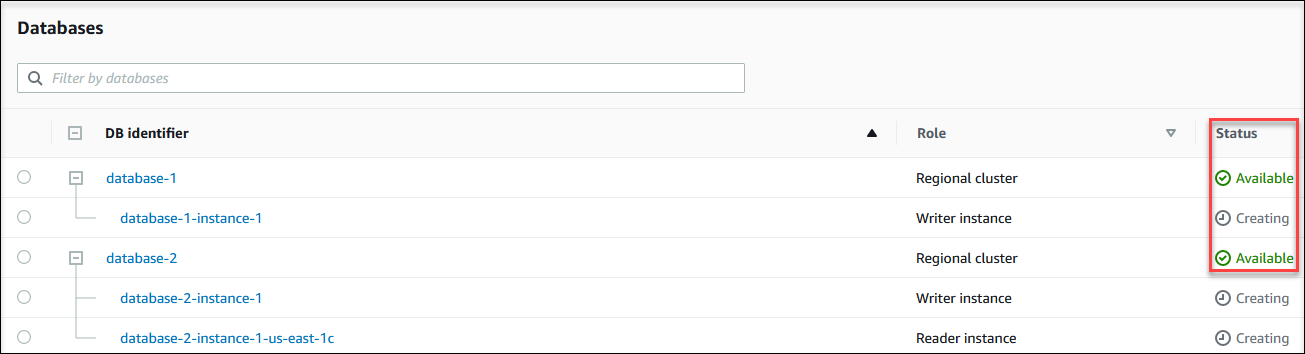
DB クラスターのステータスだけを表示するには、AWS CLI で次のクエリを使用します。
aws rds describe-db-clusters --query 'DBClusters[*].[DBClusterIdentifier,Status]' --output table
Aurora クラスター内の DB インスタンスのステータスの表示
Aurora クラスターにある DB インスタンスのステータスは、DB インスタンスの状態を示します。次の手順で、Amazon RDS コンソール、AWS CLI コマンド、または API オペレーションでクラスターの DB インスタンスのステータスを表示できます。
注記
Amazon RDS では、メンテナンスのステータスと呼ばれる別のステータスも使用します。これは、Amazon RDS コンソールの [メンテナンス] 列に表示されます。この値は、DB インスタンスに適用する必要があるメンテナンスパッチのステータスを示します。メンテナンスのステータスは、DB インスタンスのステータスから独立しています。メンテナンスのステータスの詳細については、「DB クラスターへの更新の適用」を参照してください。
DB インスタンスの考えられるステータス値を以下の表に示します。また、この表は、DB インスタンスとストレージが請求されるか、ストレージのみ請求されるか、または請求されないかを示します。DB インスタンスのすべてのステータスで、バックアップの使用は常に請求されます。
| DB インスタンスのステータス | 請求される | 説明 |
|---|---|---|
|
使用可能 |
請求される |
DB インスタンスは正常で、使用可能です。 |
|
バックアップ中 |
請求される |
DB インスタンスを現在バックアップ中です。 |
| バックトラック中 |
請求される |
DB インスタンスを現在バックトラック中です。このステータスは Aurora MySQL にのみ適用されます。 |
|
拡張モニタリングを設定中 |
請求される |
この DB インスタンスに対して拡張モニタリングを有効または無効にしています。 |
|
iam データベース認証を設定中 |
請求される |
この DB インスタンスに対して AWS Identity and Access Management (IAM) データベース認証を有効または無効にしています。 |
|
ログエクスポートを設定中 |
請求される |
この DB インスタンスに対して Amazon CloudWatch Logs へのログファイルの発行を有効または無効にしています。 |
|
vpc に変換中 |
請求される |
DB インスタンスを、Amazon Virtual Private Cloud (Amazon VPC) 外の DB インスタンスから Amazon VPC 内の DB インスタンスに変換中です。 |
|
作成中 |
請求されない (PITR 以外) 請求される (PITR のみ) |
DB インスタンスを作成中です。作成中の DB インスタンスにはアクセスできません。 ポイントインタイムリカバリ (PITR) 中にデータベースを復元する場合、データベースが作成中状態の間は課金されます。これは、作成中状態で料金が発生する唯一のシナリオです。 |
|
削除の事前チェック |
非請求対象 |
Amazon RDS は、リードレプリカが正常で、削除しても安全であることを検証しています。 |
|
削除中 |
課金されない |
DB インスタンスを削除しています。 |
|
失敗 |
課金されない |
DB インスタンスでエラーが発生し、Amazon RDS では復旧できません。DB インスタンスの復元可能な直近の時間までポイントインタイムリカバリを実行し、データを復旧してください。 |
|
暗号化認証情報にアクセスできません |
非請求対象 |
DB インスタンスの暗号化または復号に使用する AWS KMS key にアクセスしたり、それを復元したりすることはできません。 |
|
inaccessible-encryption-credentials-recoverable |
ストレージが請求対象 |
DB インスタンスの暗号化または復号に使用する KMS キーにアクセスできません。ただし、KMS キーがアクティブな場合は、DB インスタンスを再起動すると復元できます。 詳細については、「Amazon Aurora DB クラスターの暗号化」を参照してください。 |
|
互換性がない、作成 |
非請求対象 |
Amazon RDS は DB インスタンスを作成しようとしていますが、リソースが DB インスタンスと互換性がないため、作成できません。このステータスは、例えば DB インスタンスのインスタンスプロファイルに適切なアクセス許可がない場合に発生する可能性があります。 |
|
互換性のないネットワーク |
課金されない |
Amazon RDS は、DB インスタンスに対して復旧アクションを実行しようとしていますが、VPC がアクションを完了できない状態にあるため実行できません。このステータスは、例えば、サブネット内の使用可能なすべての IP アドレスが使用中で、Amazon RDS が DB インスタンスの IP アドレスを取得できない場合などに発生する可能性があります。 |
|
互換性のないオプショングループ |
請求される |
Amazon RDS がオプショングループの変更を適用しようとしましたが、適用できませんでした。また、Amazon RDS はオプショングループの前の状態にロールバックできませんでした。詳細については、DB インスタンスの [最近のイベント] 一覧を参照してください。このステータスは、例えば、オプショングループに TDE などのオプションが含まれており、DB インスタンスに暗号化情報が含まれていない場合などに発生する可能性があります。 |
|
互換性のないパラメータ |
請求される |
DB インスタンスの DB パラメータグループに指定されたパラメータが DB インスタンスと互換性がないため、Amazon RDS は DB インスタンスを起動できません。パラメータの変更を元に戻すか、パラメータを DB インスタンスと互換させて、DB インスタンスへのアクセスを回復してください。互換性のないパラメータの詳細については、DB インスタンスの [最近のイベント] 一覧を参照してください。 |
|
互換性のない復元 |
課金されない |
Amazon RDS は、特定の時点への復旧を行うことはできません。この状況の一般的な原因としては、temp テーブルの使用MySQL での MyISAM テーブルの使用が考えられます。 |
| insufficient-capacity |
非請求対象 |
十分な容量が現在利用できないため、Amazon RDS はインスタンスを作成できません。同じ AZ に、同じインスタンスタイプで DB インスタンスを作成するには、DB インスタンスを削除し、数時間待ってから、もう一度作成を試みます。または、別のインスタンスクラスまたは AZ を使用して新しいインスタンスを作成します。 |
|
メンテナンス |
請求される |
Amazon RDS は、DB インスタンスにメンテナンス更新を適用しています。このステータスは、RDS が事前に十分スケジュールしたインスタンスレベルのメンテナンスに使用されます。 |
|
変更中 |
請求される |
ユーザーからの DB インスタンスの変更リクエストに応じて、DB インスタンスを変更中です。 |
|
vpc に移動中 |
請求される |
DB インスタンスを新しい Amazon Virtual Private Cloud (Amazon VPC) に移動中です。 |
|
再起動 |
請求される |
DB インスタンスの再起動を要求するユーザーのリクエストまたは Amazon RDS プロセスに応じて、インスタンスを再起動中です。 |
|
マスター認証をリセット中 |
請求される |
ユーザーからのリセットのリクエストに応じて、DB インスタンスのマスター認証情報をリセット中です。 |
|
名前変更中 |
請求される |
ユーザーからの名前変更のリクエストに応じて、DB インスタンスの名前を変更中です。 |
|
復元エラー |
請求される |
特定時点への復元またはスナップショットからの復元を実行しようとした際に、DB インスタンスでエラーが発生しました。 |
|
スタート中 |
ストレージが請求対象 |
DB インスタンスを起動中です。 |
|
停止済み |
ストレージが請求対象 |
DB インスタンスは停止済みです。 |
|
停止中 |
ストレージが請求対象 |
DB インスタンスを停止中です。 |
|
ストレージ設定をアップグレード |
請求対象 |
DB インスタンスのストレージファイルシステム設定をアップグレード中です。このステータスはブルー/グリーンデプロイ内のグリーンデータベース、または DB インスタンスのリードレプリカにのみ適用されます。 |
|
ストレージ不足 |
請求される |
DB インスタンスが、ストレージ容量の割り当て分に達しました。これは非常に重要なステータスで、この問題はすぐに修正することをお勧めします。これを行うには、DB インスタンスを変更してストレージを拡張します。このような状況を回避するために、ストレージ容量が減少したときに警告を生成する Amazon CloudWatch アラームを設定します。 |
| ストレージの初期化 |
請求対象 |
DB インスタンスは、スナップショットから復元された後のボリュームパフォーマンスを最適化するために、Amazon S3 からデータブロックをロードしています。オペレーションで引き続き使用できますが、初期化が完了するまでパフォーマンスが最大にならない可能性があります。 |
|
ストレージの最適化 |
請求対象 |
Amazon RDS が、DB インスタンスのストレージを最適化しています。ストレージ最適化プロセスは通常短時間で終了しますが、場合によっては 24 時間以上かかることもあります。 ストレージの最適化中、DB インスタンスは引き続き使用できます。ストレージの最適化は、インスタンスの可用性に影響を与えないバックグラウンドプロセスです。 |
|
アップグレード |
請求対象 |
データベースエンジンまたはオペレーティングシステムのバージョンをアップグレード中です。 |
DB インスタンスのステータスを表示するには
AWS Management Console にサインインし、Amazon RDS コンソール (https://console.aws.amazon.com/rds/
) を開きます。 -
ナビゲーションペインで、データベース を選択します。
データベースページが DB インスタンスのリストとともに表示されます。クラスターの DB クラスターごとに、ステータス値が表示されます。
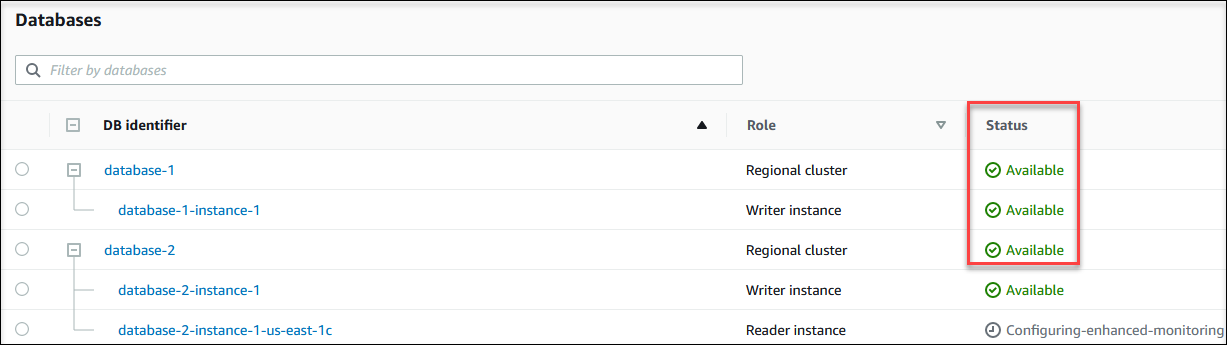
AWS CLI を使用して DB インスタンスとそのステータス情報を表示するには、describe-db-instances コマンドを使用します。例えば、次の AWS CLI コマンドは、すべての DB インスタンス情報を一覧表示します。
aws rds describe-db-instances
特定の DB インスタンスとそのステータスを表示するには、次のオプションを指定して describe-db-instances コマンドを呼び出します。
-
DBInstanceIdentifier- DB インスタンスの名前です。
aws rds describe-db-instances --db-instance-identifiermydbinstance
DB インスタンスのステータスだけを表示するには、AWS CLI で次のクエリを使用します。
aws rds describe-db-instances --query 'DBInstances[*].[DBInstanceIdentifier,DBInstanceStatus]' --output table
Amazon RDS API を使用して DB インスタンスのステータスを表示するには、DescribeDBInstances オペレーションを呼び出します。